Как да се свържете с уеб камера на вашия компютър

Камери ви позволяват да комуникирате с приятелите си чрез интернет и в същото време да се видим. Модерна уеб камера, за да бъде инсталиран, не изисква от потребителя да голям брой манипулации. Повечето от уеб камери, инсталирани в системата автоматично след връзката. Ако вашата уеб камера не се настройва автоматично, в този случай, трябва да изтеглите драйвера от сайта на производителя.
Създаване на уеб камерата
Стъпка 1 - Създаване на уеб камерата си
Свържете уеб камерата към USB порт на компютъра.

Забележка. Препоръчва podklyuchiat уеб камера директно към USB порт на дънна платка на компютъра, а не към USB-хъб.
Ако уеб камера, вграден в компютъра си, отидете на стъпка 4.
Стъпка 2 - Създаване на уеб камерата си
След като се свържете с компютър, операционната система ще разпознае уеб камерата, а след това автоматично откриване и инсталиране на необходимите драйвери. Ако това не стане, може да бъдете подканени да търсите драйвери в интернет. Вашата операционна система, като правило, търси автоматично. Ако системата не намери правилния драйвер, той трябва да бъде изтеглен ръчно.
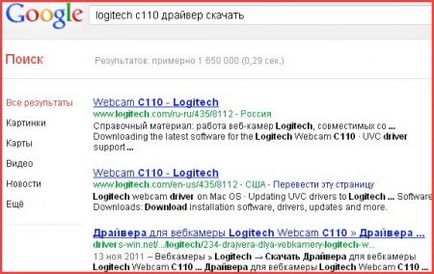
Стъпка 3 - Инсталиране на софтуера на диск, който идва с уеб камера.
Тъй като е възможно да инсталирате драйверите и допълнителния софтуер, който с камерата си. Ако не карам, преминете към следващата стъпка.
Стъпка 4 - Посещение подкрепа на производителя
Ако уеб камерата не се инсталира автоматично, а вие не разполагате с инсталационния компактдиск, можете да изтеглите на водача от уеб сайта на производителя. Ако уеб камера, вграден в лаптопа си, можете да изтеглите драйвера от сайта на производителя на лаптопа си (вж. Стъпка 2).
Стъпка 5 - Монтаж
Инсталирайте изтеглени драйвери. Можете да направите това като пуснете изтегления инсталационен пакет. Когато инсталацията е препоръчително да се рестартира края на компютъра.
Етап 6 - Изпитване
Отворете програмата, която ще се използва уеб камера (Skype. FaceTime, YouCam и т.н.) и се уверете, че уеб камерата работи правилно. За да направите това, поставете уеб камера, така че да улавя лицето ви. Някои камери са с клипове, които ви позволяват да го прикрепя към горната част на монитора. Започнете пробно повикване. Това ще помогне да се определи дали фотоапаратът работи правилно.
възможни грешки
1 - фотоапаратът е свързан, но не и за операционната система.
Първата е да се провери дали той е изключен от хардуер. Потърсете съответния ключ на вашия лаптоп. Някои лаптопи имат функционални клавиши, които включват хардуер, или да изключите някои устройства (уеб камера са включени). Обикновено това е комбинация от клавиша Fn, както и всяка друга (F1 до F12).
2 - Bad контакт
Уверете се, че уеб камерата ви е правилно свързана към USB порта на компютъра. Уверете се, че не го свържете към USB хъб. Опитайте се да го свържете към друг USB порт. Ако това не стане, проверете целостта на кабела, и не забравяйте да се върнете към първия параграф на "хардуер изключване."
3 - Проблемът с водачи
Преинсталирайте драйвера. Възникна грешка по време на инсталацията на драйвера. За пореден път, се уверете, че сте изтеглили на водача за вашия конкретен модел и стартирайте инсталационната програма отново.
Desktop версия на Windows: